时间流逝,岁月变迁,一切都正悄然改变。或许您不曾发现,截图早已在不经意间成为了我们日常生活的一部分。无论您是想向其他玩家展示魔兽世界、征途、英雄联盟等游戏中精彩对战瞬间,定格唯美游戏画面,呈现超炫游戏装备,还是截取网络上的所需素材以便嵌入精彩博文中,亦或是在产品发布会上向媒体及大众清晰直观地展示产品具体构成,您都可以通过截取相应的图片来实现。虽说Windows电脑设有屏幕截图的快捷键,但它功能单一,缺乏便利性。因此,笔者在此向大家介绍一款能全方位满足您截图需求的软件—免费在线截图应用。
与传统的通过键盘快捷键截图相比,这款免费在线截图应用不仅能让您随心所欲地对电脑屏幕进行截取,支持捕捉全屏、自定义区域、应用程序窗口等,而且还能在截图完毕后为您提供即时编辑功能,以便您为截图添加线条、方框、文字、箭头等素材供标注。为了节省您用于图片储存的磁盘空间,它还支持将截图直接保存至免费云端供安全、永久储存。更吸引人的是,图片上传至云端后,您将得到该图片的链接、HTML链接及BB-code代码供您用于与他人分享或是插入博文中。
主要特性:
灵活抓取任意屏幕画面
支持多样化截屏模式
支持个性化即时编辑
免费上传图片至云端
多渠道便捷分享截图
新手教程:
1. 在浏览器中打开该免费截图应用所在的页面,并单击“启动程序”按钮。随后Java程序对话框便会弹出,询问是否同意在该电脑上运行此截屏应用,选择确认运行即可。
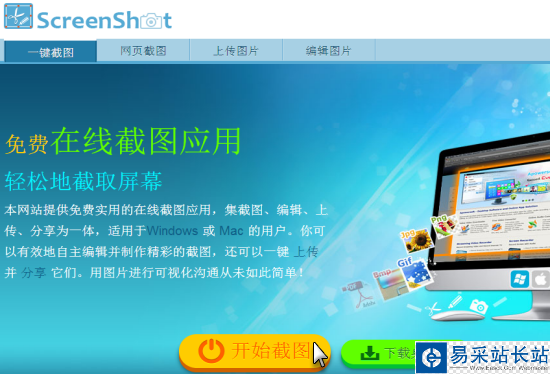
2. 待程序启动后,您可以选择工具菜单下的“选项”进行截屏参数设置。如有需要,您可以自行选择截屏的快捷键、延迟截屏的毫秒数值等。
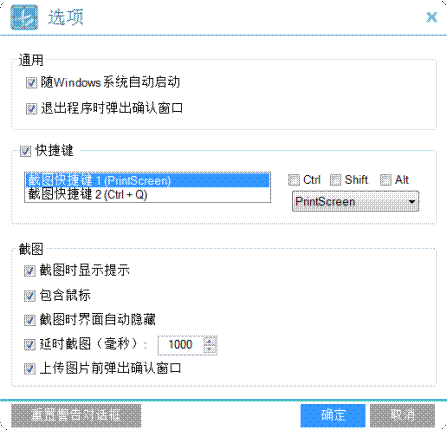
3. 选项设置完毕后,单击软件主界面的照相机按钮或是按键盘上相应快捷键开始截屏。
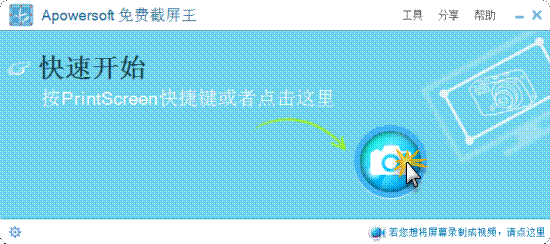
4. 在电脑屏幕上选取想要捕捉的区域,然后按住鼠标不放拖动至理想区域即可。
新闻热点
疑难解答
图片精选